Inicio > Edición de una etiqueta > Uso de diseños de bloque
Uso de diseños de bloque

 Información relacionada: Opciones de diseño de bloque.
Información relacionada: Opciones de diseño de bloque. PT-D410
Ejemplo - Etiqueta de inventario 1:
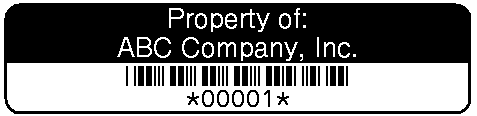
- Pulse
 .
. - Pulse
 o
o  para mostrar [Diseños de bloque] y, a continuación, pulse OK (Aceptar).
para mostrar [Diseños de bloque] y, a continuación, pulse OK (Aceptar). - Pulse
 o
o  para seleccionar el ancho de cinta que desee y, a continuación, pulse OK (Aceptar).
para seleccionar el ancho de cinta que desee y, a continuación, pulse OK (Aceptar). - Pulse
 o
o  para seleccionar el diseño de bloque que desee y, a continuación, pulse OK (Aceptar).
para seleccionar el diseño de bloque que desee y, a continuación, pulse OK (Aceptar). - Pulse
 ,
,  ,
,  o
o  para seleccionar un atributo de texto y, a continuación, pulse OK (Aceptar).
para seleccionar un atributo de texto y, a continuación, pulse OK (Aceptar). - Escriba el texto que desee y, a continuación, pulse OK (Aceptar).
- Repita estos pasos para todos los campos de texto y, a continuación, pulse OK (Aceptar).
- Pulse OK (Aceptar) para mostrar el menú de impresión.
- Realice una de las siguientes acciones:
- Seleccione [Imprimir] y, a continuación, pulse OK (Aceptar).
- Pulse
 o
o  para seleccionar una de las siguientes opciones:
para seleccionar una de las siguientes opciones: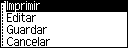
OpciónDescripciónEditarCambie el texto.
GuardarGuarde la etiqueta.
Más información

 Información adicional: Uso de la memoria de archivos. Cancelar
Información adicional: Uso de la memoria de archivos. CancelarPermite cancelar la impresión de la plantilla.
Vista previaAcceda a la vista previa de la etiqueta antes de imprimirla.
Opciones de impresiónSeleccione las opciones de impresión.
Más información

 Información adicional: Impresión de etiquetas.
Información adicional: Impresión de etiquetas. - Pulse
 o
o  para seleccionar el número de etiquetas que desee imprimir y, a continuación, pulse
para seleccionar el número de etiquetas que desee imprimir y, a continuación, pulse  o OK (Aceptar).
o OK (Aceptar).
Si el ancho del casete de cinta actual no coincide con el ancho establecido para el diseño seleccionado, aparecerá un mensaje de error al intentar imprimir la etiqueta. Pulse  o cualquier otra tecla para borrar el mensaje de error e introduzca el casete de cinta correcto.
o cualquier otra tecla para borrar el mensaje de error e introduzca el casete de cinta correcto.
PT-D460BT
- Pulse
 .
. - Pulse
 o
o  para mostrar [Formato automático] y, a continuación, pulse OK (Aceptar).
para mostrar [Formato automático] y, a continuación, pulse OK (Aceptar). - Pulse
 o
o  para mostrar [Diseños de bloque] y, a continuación, pulse OK (Aceptar).
para mostrar [Diseños de bloque] y, a continuación, pulse OK (Aceptar). - Pulse
 o
o  para seleccionar el ancho de cinta que desee y, a continuación, pulse OK (Aceptar).
para seleccionar el ancho de cinta que desee y, a continuación, pulse OK (Aceptar). - Pulse
 o
o  para seleccionar el diseño de bloque que desee y, a continuación, pulse OK (Aceptar).
para seleccionar el diseño de bloque que desee y, a continuación, pulse OK (Aceptar). - Escriba el texto que desee y, a continuación, pulse OK (Aceptar).
- Repita estos pasos para todos los campos de texto y, a continuación, pulse OK (Aceptar).
- Pulse OK (Aceptar) para mostrar el menú de impresión.
- Realice una de las siguientes acciones:
- Seleccione [Imprimir] y, a continuación, pulse OK (Aceptar).
- Pulse
 o
o  para seleccionar una de las siguientes opciones:
para seleccionar una de las siguientes opciones: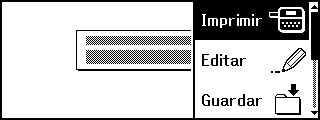
OpciónDescripciónEditarCambie el texto.
GuardarGuarde la etiqueta.
Más información

 Información adicional: Uso de la memoria de archivos. Menú
Información adicional: Uso de la memoria de archivos. MenúPermite cambiar la configuración de fuente, alineación o marco.
Vista previaAcceda a la vista previa de la etiqueta antes de imprimirla.
Opciones de impresiónSeleccione las opciones de impresión.
Más información

 Información adicional: Impresión de etiquetas.
Información adicional: Impresión de etiquetas. - Pulse
 o
o  para seleccionar el número de etiquetas que desee imprimir y, a continuación, pulse
para seleccionar el número de etiquetas que desee imprimir y, a continuación, pulse  o OK (Aceptar).
o OK (Aceptar).
Si el ancho del casete de cinta actual no coincide con el ancho establecido para el diseño seleccionado, aparecerá un mensaje de error al intentar imprimir la etiqueta. Pulse  o cualquier otra tecla para borrar el mensaje de error e introduzca el casete de cinta correcto.
o cualquier otra tecla para borrar el mensaje de error e introduzca el casete de cinta correcto.



